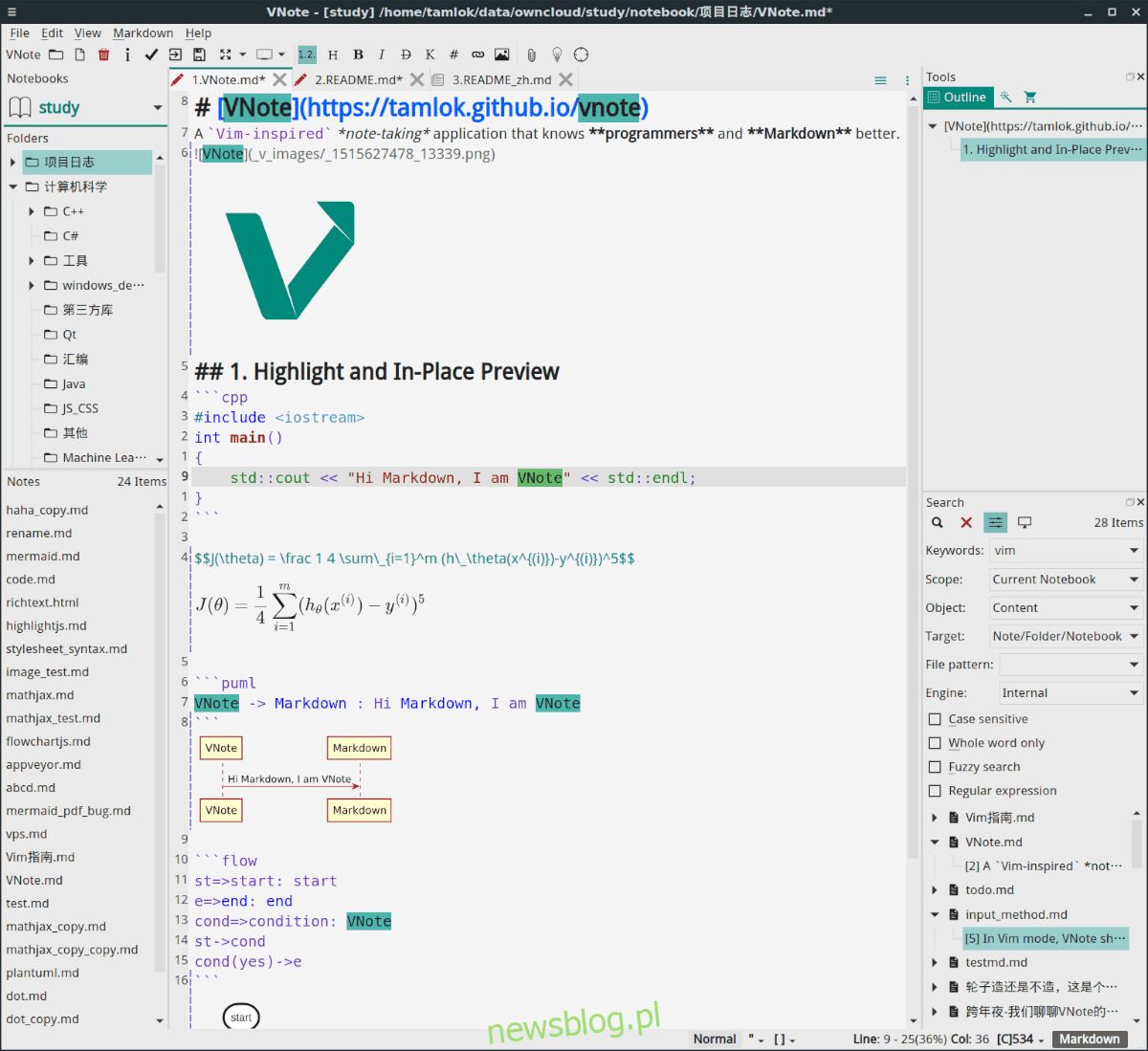
VNote là trình chỉnh sửa đánh dấu giống như VIM dành cho Linux. Nhà phát triển đã thiết kế ứng dụng với triết lý thiết kế tương tự như triết lý thiết kế của trình soạn thảo văn bản VIM và bộ tính năng của ứng dụng này thân thiện với các lập trình viên và người dùng thành thạo muốn viết ngôn ngữ đánh dấu markdown. Đây là cách cài đặt nó trên hệ điều hành Linux mà bạn chọn.
Hướng dẫn cài đặt Ubuntu/Debian
Nhà phát triển ứng dụng VNote không có gói DEB cho Ubuntu Linux và dường như không có bất kỳ kế hoạch nào để thay đổi điều đó. Gói gốc Linux duy nhất tồn tại là RPM cho các phiên bản khác nhau của OpenSUSE Linux. May mắn thay, gói RPM này có thể dễ dàng chuyển đổi sang DEB để sử dụng trên Ubuntu.
Quá trình chuyển đổi gói VNote RPM bắt đầu bằng cách tải xuống tệp RPM trực tiếp từ internet bằng cách sử dụng lệnh wget trong thiết bị đầu cuối.
Lưu ý: Quá trình này cũng sẽ hoạt động trên Debian Linux.
wget https://provo-mirror.opensuse.org/repositories/home:/Chingyat/openSUSE_Leap_15.1/x86_64/vnote-2.5-lp151.2.1.x86_64.rpm
Sau khi tải xuống tệp RPM từ internet, hãy cài đặt công cụ chuyển đổi gói Alien trên PC Linux của bạn. Trên Ubuntu, đây là lệnh sau.
Lưu ý: Cần trợ giúp để công cụ chuyển đổi gói Alien hoạt động trên PC Linux của bạn? Thực hiện theo hướng dẫn của chúng tôi ở đây.
sudo apt install alien
Sau khi cài đặt công cụ chuyển đổi gói Alien, hãy sử dụng công cụ này để tạo gói DEB có thể cài đặt từ tệp RPM.
sudo alien -dvc vnote-2.5-lp151.2.1.x86_64.rpm
Kết quả của công cụ chuyển đổi gói Alien là một gói DEB có nhãn “vnote_2.5-1_amd64.deb”. Từ đây, cài đặt tệp trên PC Ubuntu Linux của bạn bằng lệnh dpkg.
sudo dpkg -i vnote_2.5-1_amd64.deb
Từ đây, bạn cần cài đặt phụ thuộc Qt5 mà VNote yêu cầu để chạy đúng trên Ubuntu.
sudo apt install libqt5webenginewidgets5
Sau khi định cấu hình gói “libqt5webenginewidgets5” trên Ubuntu, ứng dụng VNote sẽ hoạt động hoàn hảo!
Hướng dẫn cài đặt Arch Linux
VNote có sẵn gói Arch Linux AUR để cài đặt. Gói tải xuống và định cấu hình mọi thứ khá độc đáo, điều này thật tuyệt vời khi nhà phát triển chưa cung cấp gói Arch Linux gốc trong phần phát hành.
Một số gói cần được cài đặt để ứng dụng VNote hoạt động trên Arch Linux. Các gói này là “Base-devel” và “Git”. Không có chúng, gói AUR sẽ không được xây dựng. Sử dụng lệnh Pacman để tải các gói.
Sudo pacman -S git cơ sở
Sau khi cài đặt Git và Base-devel, hãy tải xuống gói VNote AUR mới nhất bằng cách sử dụng lệnh git clone.
git clone https://aur.archlinux.org/vnote.git
Di chuyển phiên cuối vào thư mục “vnote” bằng lệnh cd.
cd vnote
Xây dựng và cài đặt VNote trên PC Arch Linux của bạn bằng lệnh makepkg.
makepkg -sri
Hướng dẫn cài đặt Fedora
Fedora Linux không được nhà phát triển của VNote hỗ trợ chính thức, điều này thật kỳ lạ vì họ có sẵn các gói chính thức cho OpenSUSE Linux và cả hai bản phân phối Linux đều sử dụng cùng một định dạng đóng gói.
Để có được một chương trình soạn thảo VNote chạy trên Fedora Linux khá đơn giản. Để bắt đầu, hãy mở cửa sổ đầu cuối và tải xuống tệp gói RPM mới nhất từ kho lưu trữ phần mềm OpenSUSE 15.1 LEAP bằng lệnh wget.
wget https://provo-mirror.opensuse.org/repositories/home:/Chingyat/openSUSE_Leap_15.1/x86_64/vnote-2.5-lp151.2.1.x86_64.rpm
Sau khi tải tệp gói RPM xuống PC Fedora Linux của bạn, hãy cài đặt nó bằng lệnh cài đặt dnf.
sudo dnf install vnote-2.5-lp151.2.1.x86_64.rpm
Hướng dẫn cài đặt OpenSUSE
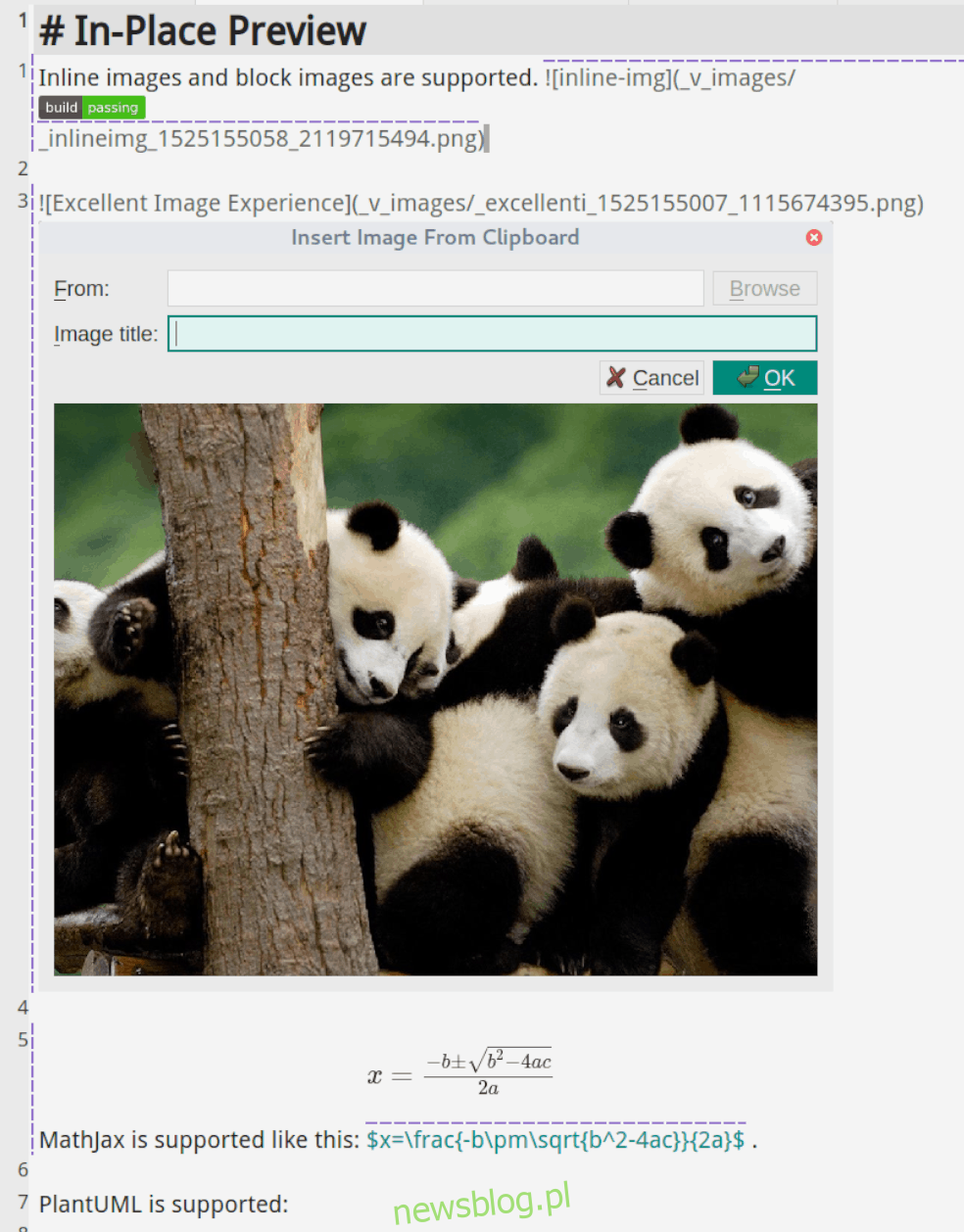
Trên OpenSUSE Linux, ứng dụng VNote cực kỳ dễ cài đặt và chạy vì có các kho phần mềm chuyên dụng cho tất cả các phiên bản HĐH hiện tại (ngoại trừ 42.3do bản QT nó có).
Để cài đặt VNote trên PC OpenSUSE Linux của bạn, hãy làm theo hướng dẫn bên dưới.
OpenSUSE Tumbleweed
Để ứng dụng VNote hoạt động trên Tumbleweed, hãy truy cập trang OBS cho VNote và nhấp vào nút “1 Nhấp vào Cài đặt” trong phần “OpenSUSE Tumbleweed”. Sau đó làm theo hướng dẫn trên màn hình trong YaST để tải VNote.
MởSUSE 15.1
Đối với LEAP 15.1 đi đến trang VNote OBS và cuộn xuống cho đến khi bạn tìm thấy “OpenSUSE LEAP 15.1“. Sau đó nhấp vào nút “1 Nhấp vào Cài đặt” bên cạnh một trong các gói xã hội để định cấu hình phần mềm.
Hướng dẫn cài đặt AppImage
Nếu bạn đang sử dụng hệ điều hành Linux không hỗ trợ RPM hoặc DEB và bạn không thể tương tác với Arch Linux AUR, cách duy nhất để ứng dụng VNote hoạt động là tải xuống phiên bản AppImage của chương trình. Để có được nó, hãy mở một cửa sổ đầu cuối và sử dụng lệnh wget downloader bên dưới.
wget https://github.com/tamlok/vnote/releases/download/v2.7.2/VNote-2.7.2-x86_64.AppImage
Khi tệp VNote AppImage đã hoàn tất tải xuống PC Linux của bạn, hãy tạo một thư mục mới có tên “AppImages” trong thư mục chính của bạn bằng cách sử dụng lệnh mkdir.
mkdir -p ~/AppImages/
Sử dụng lệnh mv, di chuyển tệp AppImage VNote vào thư mục “AppImages” mới được tạo.
mv VNote-2.7.2-x86_64.AppImage ~/AppImages/
Khi tệp VNote AppImage nằm trong thư mục “AppImages”, đã đến lúc cập nhật các quyền của VNote để chương trình có thể chạy thành công trên hệ thống của bạn.
sudo chmod +x ~/AppImages/VNote-2.7.2-x86_64.AppImage
Với các quyền VNote được cập nhật, hãy di chuyển phiên cuối sang thư mục “AppImages” bằng cách sử dụng lệnh CD.
cd ~/AppImages/
Để khởi chạy VNote AppImage, hãy chạy lệnh sau trong cửa sổ đầu cuối.
./VNote-2.7.2-x86_64.AppImage
Ngoài ra, để chạy VNote mà không cần thiết bị đầu cuối, hãy khởi chạy trình quản lý tệp Linux, nhấp vào “AppImages” và nhấp đúp vào hình ảnh ứng dụng VNote. Cũng có thể khởi chạy nó bằng cách nhấp chuột phải và chọn “Chạy” hoặc “Thực thi” nếu trình quản lý tệp của bạn hỗ trợ.
